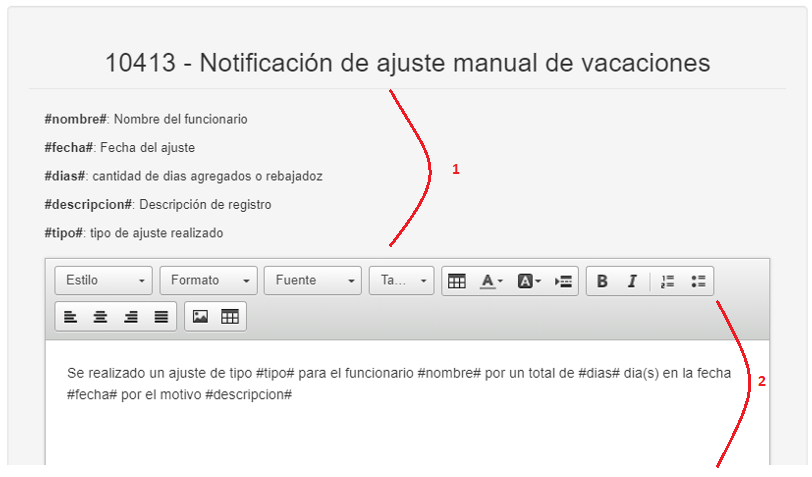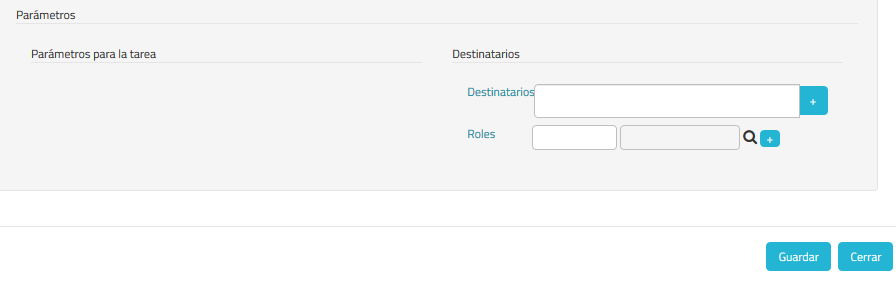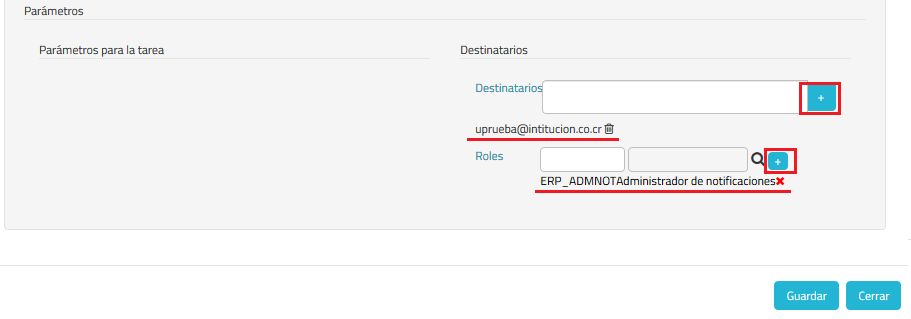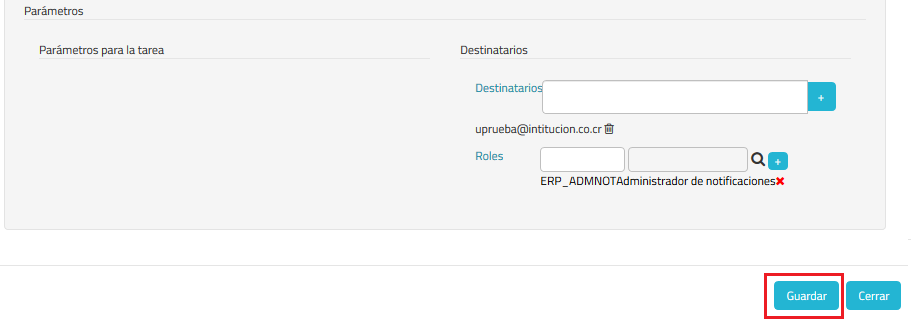Activación de Notificaciones en el Sistema
Descripción del Proceso
El proceso de activación de notificaciones en el sistema conlleva activar el evento en que la institución desea que se envíen notificaciones, los mismos se detallan paso a paso a continuación en la sección de Guía Rápida de Usuario.
Guía Rápida de Usuario
Pasos para activar el evento en que la institución desea que se envíen notificaciones
1 - Ingresar al sistema y dirigirse a Inicio / Portal / y hacer clic en "Notificaciones".
2 - Se presentan la lista de las notificaciones existentes que son los posibles eventos que se pueden activar para el envío de notificaciones
3 - Para efectos de esta ayuda se activará el evento: "Notificación de Ajuste Manual de Vacaciones" haciendo clic en el botón "Off".
4 - El botón cambia de "Off" a "On" cuando el evento se encuentra activo.
5 - El siguiente paso es configurar el formato de la notificación.
7 - Hacer clic en el ícono en forma de engranaje que esta a la izquierda de la notificación.
8 - Se desplegará una ventana emergente que permite configurar el texto que tendrá el correo de notificación que se enviará al funcionario y al jefe, cuando sucede el evento. La ventana presenta dos secciones que se marcan en color rojo como se explica a continuación:
- La sección 1 presenta las variables que se pueden usar para la confección del formato del correo de notificación.
- La sección 2 presenta un campo de texto donde se puede configurar el texto genérico que tendrá la notificación que se envía por correo.
La imagen presenta un ejemplo de la configuración del formato para el evento de ajuste manual de vacaciones:
Nota: Las variables indicadas entre signos numerales “#” se sustituyen por el valor personalizado según lo indicado en la variable y según las condiciones de la notificación.
7 - En la misma ventana emergente que se menciona en el paso 6 se presenta una sección donde es posible configurar uno o varios destinatarios adicionales que recibirán la notificación. Por defecto el sistema envía el correo de notificación a un funcionario y una jefatura, pero en los casos que sea necesario se puede indicar en esta sección uno o varios destinatarios adicionales por medio de una dirección de correo o por un rol específico.
8- Para agregar un destinatario se puede hacer por una dirección de correo electrónico y/o por un rol específico como se mencionó en el punto anterior.
Nota: Al agregar un rol, los usuarios que cuenten con el rol recibirán la notificación.
a) Para agregar un destinatario por dirección de correo electrónico se debe digitar el correo y hacer clic en el botón "+".
b) Para agregar destinatario por rol se debe seleccionar el rol y hacer clic en el botón "+".
La siguiente imagen se presenta un ejemplo de lo explicado:
9 - Finalmente hacer clic en el Botón "Guardar"